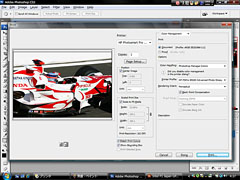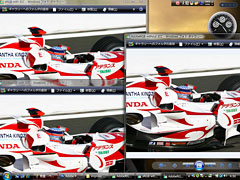|
| 最新ニュース |
|
【 2016/01/26 】 【 2016/01/25 】 【 2016/01/22 】 【 2016/01/21 】 【 2016/01/20 】 |
|
Windows Vistaの新色管理システム「WCS」とは |
|||||||||||||||||||||||
|
~進化したカラーマネジメント機能
|
|||||||||||||||||||||||

1月末にWindows Vistaが発売され、すでに1カ月以上が経過した。豊富な機能の追加が行なわれているにもかかわらず、基本的な部分での改善が感じられないという意見が多いが(筆者自身もそう評価している部分が少なくない)、いくつかの点では明確に改善されているところがある。 そのうちのひとつが、より優れたカラーマネージメントシステム「Windows Color System」(WCS)をはじめとする、カラーイメージング機能である。WCSはキヤノンのKyuanos(キュアノス)の一部を実装したものと言われているが、ほかにも変更点は多数ある。 Windowsのグラフィックシステムは、ICCプロファイルへの対応を行なった以外は、Windows 3.0の頃からさほど大幅な変更を受けていなかったが、Vistaでは大手術とも言える機能アップが図られており、それはディスプレイ表示、印刷、カラー管理など、さまざまな面に及ぶ。その中から、デジタルカメラユーザーにとって、特に重要な部分を取り上げてみよう。 ■ 色を正しく、より簡単に Windows XPまでのマイクロソフトの色管理機能は、「ICM」というものだった。ICMはライノタイプからライセンスした色変換エンジンをベースに、ICCプロファイルという国際標準の色特性ファイルを元に、異なる色再現域の間で色空間(カラースペース)の変換を行なうAPIセットだ。カラーデバイスはそれぞれ異なる色特性を持っているが、ICMを通すことで、色を正しく表現できる。たとえばICMに対応した画像ファイルビューアであれば、ICCプロファイルが割り当てられた画像データを、ディスプレイ上で正しく(あるいは近似するように)表現できる。 カラーマネジメントの仕組みの詳細はここでは省くが、ICMによる色変換の仕組みそのものは(大枠において)間違っていたわけではない。単に実用性が低かっただけだ。 しかし、ICMはカラー管理の仕組みが一般に理解しづらいこともあってか、これまではあまり使われてきていない。たとえばWebページに埋め込む画像はsRGBが標準だが、ディスプレイの多くは(似せてはいるものの)sRGBとは異なる色特性を持つことが多い。Adobe RGB対応ディスプレイをAdobe RGBモードにしているならなおさらだ。従って、本来はWebブラウザがICMを用い、Web上の画像をディスプレイ上で正しく表示できるようにサポートするのが望ましい。しかし、実際にはそうしたブラウザはない。 ICMという仕組みはあるものの、たいていの場合はWindowsの中でのカラー情報は、単なる数値データとしてしか扱われておらず、たとえば255:0:123というRGBデータが、いったいどの色を指し示しているのか、ほとんどのWindows上のソフトウェアは何も意識しないまま動作している。 それでも、なんとなくうまく動いているように見えるのは、sRGBがWindowsの標準として広く浸透しているからだ。sRGBは一般的なCRTコンピュータディスプレイを意識して決められた標準色空間で、ご存知のようにデジタルカメラの多くは特別な設定をしなければsRGBの画像データを生成する。ディスプレイ側もsRGBを違和感なく表示できるように設計するし、プリンタドライバも入力がsRGBであることを期待して動作している。 そんなわけでWindowsの世界では、各カラーデバイスやそのドライバなどが、カラー情報を扱うならsRGBというコンセンサスを持って設計されている。だから、多少印象がことなる場合はあったとしても、とんでもなく酷い色では表現されない。 しかし、それでは細かな色味を調整することに意味がないし、期待値が高すぎると「気に入らない」としか思えない仕上がりの印刷しか得られない場合も出てきてしまう。そんなわけで、色にこだわるWindowsユーザーは、PhotoshopなどICMに対応していたり、色変換エンジンを内蔵するアプリケーションを使いこなしてきた。 ではWindows Vistaではこの扱いに何か違いが出てくるのだろうか? マイクロソフトはWCSを導入することで、今までよりも簡単に、よりよい結果が得られると話している。いくつかのパターンにわけて、Vistaの色管理について話を進めよう。 ■ 画面表示は”ほぼ”完全に正しいカラーに 前述したように従来のWindowsはほとんどの場合、RGBカラーをsRGBだと仮定して動作している。XPのシェル上での画像表示を含め、ICMに対応していないソフトウェアでのカラー表示は、すべてsRGBが前提である。ディスプレイの特性に関しても、ガンマカーブは変更できるが、色空間の変換は行なわれない。Adobe RGBカラー対応ディスプレイの場合、ICM対応アプリケーションでは正しい色で表示され、その広い色域を活かすことが可能だが、通常のデスクトップ表示やシェル上での画像表示、あるいはICM非対応の画像ビューアなどは色が変わってしまう。 しかしWindows Vista上で動作するすべてのアプリケーションは、カラー画像のすべてに関して、内部的に色特性が割り当てられた状態で処理される。Vistaの新機能に対応したソフトウェアはもちろん、従来の、しかもICMに対応していないソフトウェアも、Vista内部ではsRGB色空間の情報が割り当てられて処理が行なわれるようになっている。 その結果、前述したようなsRGBよりも広い色域を持つ高性能ディスプレイの能力を、特定のソフトウェア以外でも活かせるようになった。ICM非対応の従来型ソフトウェアでは、sRGB範囲内の表示にはなるが、少なくとも色がおかしくなるという問題は防ぐことができる。 加えてVistaの新しいシェルや、画像閲覧と簡易加工のための新機能Windowsフォトギャラリーなど、Vistaに最初から含まれているアプリケーションは、どれもICCプロファイルを持つ画像を、WCS経由で正しい色で表示してくれる。 たとえばVistaのシェルにはエクスプローラ上でファイルアイコンを大きく表示する際、そのプレビュー(サムネイル画像)を表示する機能があるが、このサムネイルもきちんと正しい色で表示してくれる。Vista上での画面表示は、ディスプレイ表示用カラープロファイルがきちんと割り当てられている限り、ほぼ完全に正しいカラーになる。 “ほぼ”と書いたのは例外もあるからだ。筆者が試した範囲内では、壁紙に使われる画像は色管理が行なわれず、そのまま表示される。このため壁紙は必ずsRGB(あるいはそのディスプレイ特性に合わせた)画像にしなければならないが、これは些細な制限だろう。 なお、余談だがVistaと同時発売されたOffice 2007も、完全にWCSに対応したアプリケーションとしてプログラミングされている。 ■ WCSとICMの違いと互換性 一方、従来からのICM対応アプリケーションユーザーは、XP以前のWindowsとの違いを意識せず、今まで通りの運用方法でも問題はない。ICM対応アプリケーションならば、画面表示はきちんと行なわれる。またPhotoshopで印刷する際に、Adobe Color Engineを用いてプリンタ用ICCプロファイルを当て、プリンタドライバ側での色補正を行なわないという運用をしている人も、今までの使い方を変える必要はない。しかしもっと簡単にカラーマッチング機能を使った印刷を行ないたいならば、VistaのWCSはユーザーの助けになる。
従来のWindowsでは、ICCプロファイルの持ち方にいくつかの制限があった。代表的な例としては、ディスプレイが複数ある場合でも、割り当てられるプロファイルは1個だけという制限があった(Vistaではディスプレイごとに異なるプロファイルを指定可能)。さらにプリンタに複数のICCプロファイルを登録しておき、それを用紙設定と関連付けて自動的用紙種別に合ったカラープロファイルを選択するということもできない。 このため、プリンタドライバのほとんど(少なくとも筆者の知る限りすべてのカラープリンタ用ドライバ)が、ICM時にドライバへの入力データをsRGBなど固定された色空間に見立て、用紙ごとの色味やガンマ特性の違いなどをドライバ内部の処理で吸収していた。これではプリンタの能力は100%活かせない上、カスタムのICCプロファイルを活用するチャンスもない。 これに関してもVistaでは、用紙ごとに異なるプロファイルを自動的に割り当てることも、ドライバの作り方次第では可能になっているという(ただし、現時点で対応したドライバはないのだが)。 さて、WCSとICMの表面的な違いだが、おそらくユーザーはICM対応アプリケーションを使っている限り、その違いを考える必要はない。前述のような使い勝手の話だけではなく、従来のICM用APIもきちんとサポートされているため。下方互換性はきちんと取られている。 ただし、ICMアプリケーションを使っている限りは、ICMレベルでの使い方しかできない。WCSの能力を発揮させるには、WCSに対応したカラープロファイルの配布や、WCS対応プリンタドライバ、WCS対応カラープロファイルの配布(あるいは作成ツールの発売)など、すこしずつ前進していく必要があろう。 ■ 照明環境やカラーマップ変更も可能に マイクロソフトもキヤノンも、Kyuanousの技術がどの程度、使われているのかをハッキリさせようとしていないが、いくつかの特徴的な機能は実装されているようだ。まず、WCSでは鑑賞する際の照明環境を想定したカラーマッチングが行なえる。一般的なディスプレイならば、白色点や黒体放射軌跡などをD65光源に合わせたマッチングをかけることで正しく表示できるが、反射原稿の場合は印刷結果を見る環境に合わせなければならない。 そこで鑑賞する際、反射原稿を照らす照明の特性をプロファイルとして登録しておける。通常はD50光源(ほぼ太陽光と等価)が割り当てられているが、ハロゲン球の光を当てる場合、蛍光灯下で見る場合などに特化した色にすることもできる。Vistaのシステムには、D65とD50のふたつのプロファイルしか提供されていないが、プロファイル作成のツールがそのうち登場するだろう。 この機能のデモは、キヤノンの技術展示で以前に見たことがあるが、実際にD65照明下と電球で照らした場合で、パッと見にはほとんど同じような色に見えて驚いたことがある。おそらくVistaには、そのデモと同等の機能が搭載されている。
このときに用いられるカラープロファイルはWCS独自のもので、XMLファイルとして記述されており、バイナリファイルであるICCプロファイルに比べ、可読性が高く、ちょっとしたカスタマイズをテキストエディタやXMLエディタで行なえるというメリットもある。さらに色変換エンジン自身もおそらくキヤノンのノウハウが組み込まれた、従来とは全く異なるものになっている。 次に異なる色空間の間での変換を行なう際に、マッチングを取るアルゴリズムを、これまたプロファイル(といっても、変換用のプログラムコードが入っているプラグインのようなもの)を用いて変更できるのだ。たとえばこれまで、一般的な「相対的な色域を維持」などの限られたオプションしか利用できなかったのが、「富士フイルムのベルビアのような再現性」といったようなプロファイルを当てることも可能になる。 実際には、より狭い色域に変換する際に、「見た目の彩度感やくっきり感を維持したまま、いかに階調の飛びを抑えたマッピングにするか」をチューニングしたプロファイルや、「階調はそこそこ残ればいいので、とりあえず見栄えのよい派手でメリハリのある色に」するよう調整されたプロファイル、あるいはもっと実践的に「印刷所に出した場合の色をシミュレート」といったプロファイルなどが登場し、ユーザーが好みや目的で選べるようになるだろう。これはカラーアピアランスモデル(CAM)と呼ばれる機能で、マイクロソフトによるとCIEのCIECAM02仕様を元に独自に実装したものだとしている。 ■ これからの展望と、ちょっと残念なところ
とはいえ、マルチディスプレイ時のカラーマッチング、Adobe RGB対応ディスプレイユーザーなど、スグにでもその恩恵を受けられるユーザーもいる。さらに今後は、8bitよりも深い色深度に対応したプリンタドライバやディスプレイなどが普及し始めれば、さらにWCSの良さを活かせる。従来のWindowsのカラー処理パイプラインはRGB各8bitだったが、Vistaでは10bit以上。あるいは浮動小数点フォーマットでのカラー表現がサポートされている。 このようにWCSにはあまり文句はないのだが、しかし、少々身近なところで間が抜けているところがある。前述したようにVistaの画面表示は、ほぼカラーマッチングがかかって表現されている。XP以前のアプリケーションをsRGBと見なしてカラー管理しているだけだが、Windowsフォトギャラリーやエクスプローラは、きちんとWCSを用いている。ところが、WCSはICCプロファイルやWCSのプロファイルは参照してカラーマッチングを行なうが、Exifの色空間情報は正しく読んでくれない。 sRGBは認識しているようだが、これをAdobe RGBにしても反応しないのである。これではせっかくカラーマッチングをかけていると言っても、デジタルカメラユーザーにはおいしくない。Adobe RGBモードで撮影しても、(ごく一部のプロ機を除き)生成されるJPEGファイルにはカラープロファイルが埋め込まれないからだ。 おそらくほとんどのユーザーは、Adobe RGBモードで撮影していない(その機能の存在すら知らない)事が多いとは思うが、だからこそ、自動的にExifフラグを判断すべきではないだろうか。ぜひともアップデートで対応してほしい。 ■ URL マイクロソフト http://www.microsoft.com/japan/ Windows Vista http://www.microsoft.com/japan/windows/products/windowsvista/ ( 本田 雅一 ) 2007/03/06 01:46
|